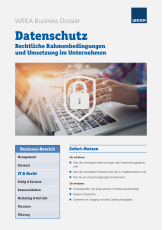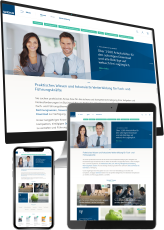iPhone und iPad: Einbindung in ein Unternehmensnetzwerk

Passende Arbeitshilfen
Einsatzmöglichkeiten von iPhone und iPad
Web-Apps dominieren
Apple hat recht früh dafür gesorgt, seinen iPhones die Möglichkeit zur Einbindung in ein typisches Business-Umfeld mitzugeben: Mails, vor allem die Anbindung an den Platzhirsch Exchange, Kalender, Kontakte – viel mehr braucht der moderne Geschäftsmann doch nicht, um laufend up to date und "busy" zu sein. Dabei darf nicht übersehen werden, dass sich in der Mitte des zweiten Jahrzehnts dieses Jahrhunderts Web-Apps immer mehr zum Quasi-Standard entwickeln. Die App ist out, es lebe die App – nämlich die Web-App!
Groupware als Dreh- und Angelpunkt
Bei der Einbindung eines iPhones oder iPads in ein typisches durchschnittliches Unternehmens-Netzwerk wird in der Regel irgend eine zentrale Branchenlösung (ERP/CRM) und zumeist ein Groupware-Server im Einsatz sein – falls es sich nicht um einen Exchange handelt (selbst betrieben oder in der Cloud bei Microsoft als Exchange Online), dürfte es sich um eines der zahlreichen Konkurrenzprodukte handeln: Kopano (ehemals Zarafa), OpenXchange, Kolab, SoGo, Groupwise, IBM (Lotus) Notes, Atmail und so weiter. Bei einem IMAP-Server geschieht das Einbinden unproblematisch über die integrierte Mail-App von Apple. In dieser stehen Ihnen dann alle (abonnierten) Mailordner zur Verfügung, die Sie auch an Ihrem stationären PC oder Laptop sehen würden, das iPhone verhält sich hier also nicht viel anders als jeder sonstige IMAP-Client. Je nach Einstellung auf Ihrem iPhone oder iPad synchronisiert die Mail-App auch gesendete und gelöschte Objekte.
Möglichkeiten des Clients sind entscheidend
Eine weitere Möglichkeit ist das Andocken per spezifischem Client, also einer App, die Sie sich auf das iPhone laden. Sofern der Mailserver einen solchen eigenen Client anbietet, sollten Sie diesem den Vorzug geben. Dies ist zum Beispiel bei IBM Notes der Fall, wo es mit dem IBM Notes Traveler eine eigenständige App gibt. Falls all dies nicht funktioniert, bleibt Ihnen, wie bereits oben erwähnt, immer noch der gute, alte Webmailzugriff, der sich in letzter Zeit sehr gemausert hat und den schwergewichtigen Desktopprogrammen irgendwann den Rang ablaufen könnte. Damit das Ganze überhaupt les- und bedienbar wird, muss die entsprechende Webmailseite selbstverständlich im sogenannten Responsive Design erstellt sein, sich also an verschiedene Bildschirmgrössen anpassen. Und naturgemäss macht die Arbeit mit einem der iPhone-Modelle mit grösserem Display wie dem iPhone Max mehr Spass als mit den kleineren Schwestermodellen.
Passende Produkt-Empfehlungen
Schwachstelle Kalender und Kontakte
Ein etwas heikleres Thema sind Kalender und Kontakte – sofern Sie keinen vollwertigen Groupwareserver im Einsatz haben, müssen Sie hier auf irgendetwas zurückgreifen, was CalDAV und CardDAV unterstützt. Einige Cloudlösungen wie z.B. NextCloud (vormals ownCloud) stellen diesen Standard zur Verfügung. Erfahrungsgemäss hakt es aber immer wieder beim Abgleich von Kalendern und Kontakten zwischen iPhone und den verschiedenen Lösungen, selbst wenn Letztere auf den Standards iCal und CardDAV beruhen. Entscheidend ist die Umsetzung dieser Lösungen bei den jeweiligen Anbietern, und diese ist eben nicht standardisiert, sondern bietet im schlimmsten Fall Ärger durch Inkompatibilitäten.
Dokumente bearbeiten
Dokumente auf dem iPhone zu bearbeiten macht naturgemäss wenig Spass – ansehen können Sie diese aber zumindest per entsprechender App. So gibt es Office Mobile für das iPhone und iPad, und Apps zum Einbinden von Fileshares und zum Browsen darin gibt es ebenso reichlich, zum Beispiel FileBrowser. Auch an SharePoint lässt sich ein iPhone anbinden – dies geschieht mit den Bordmitteln des iPhone sprich mit dem Browser und dem integrierten Mail.app.
VOIP
Zu guter Letzt sei noch das Thema Telefonie erwähnt – Voice-over-IP-Lösungen sind heutzutage Standard. mehr und mehr an Bedeutung. Für einige dieser Lösungen gibt es eine Endgeräte-App für das iPhone. Sie können das iPhone dann per Datennetz als VoIP-Endgerät nutzen. Allerdings fallen hierfür – je nach VoIP-Lösung – eventuell auch Lizenz- oder Nebenstellenkosten an.
Exchangezugang schnell einrichten
Zwar nicht seit den ersten iOS-Versionen, aber nun schon seit einigen Jahren stellt die Anbindung eines iPhones oder iPads an einen Exchangeserver kein Problem mehr dar. Dies geschieht über den Assistenten für das Hinzufügen eines Exchange-Kontos:
- Gehen Sie am iPhone oder iPad auf Einstellungen.
- Dort gehen Sie auf "Mail, Kontakte, Kalender" und auf "Konto hinzufügen".
- Im nächsten Schritt tragen Sie die Daten des Exchange-Kontos ein:
- Die E-Mail-Adresse, die Sie im iPhone einbinden wollen, Kennwort, eine beliebige Beschreibung.
- Anhand der Domäne und des DNS-Servers sollte Ihr iPhone per AutoDiscovery-Funktion den korrekten Exchange-Server finden. Klappt dies nicht, müssen Sie die Daten manuell eintragen.
- Im nächsten Schritt können Sie weitere Felder setzen – dies gilt aber nur, falls der Server auf Basis der E-Mail-Domäne nicht gefunden werden kann. In der Regel wird das iPhone die Einstellungen automatisch setzen, was auch für die Anbindung an Microsoft 365 gilt. Die eventuell auftauchende Meldung, dass das iPhone den Server nicht verifizieren kann, müssen Sie bestätigen – sofern Sie sicher sind, auf den Exchangeserver zuzugreifen, der zu Ihrem Unternehmen gehört. Wer Exchange in der Microsoft-Cloud nutzt, hat mit den Zertifikaten ohnehin keine Probleme – ausser, wenn er oder sie eine vollkommen veraltete Version des iOS nutzt.
- Abschliessend müssen Sie nur noch auswählen, was synchronisiert werden soll (Mails, Kalender, Notizen usw.).Zum Abschluss speichern Sie die Konfiguration. Wollen Sie später Einstellungen ändern, nehmen Sie das wieder in diesem Bereich vor.
- Zum Abschluss speichern Sie die Konfiguration. Wollen Sie später Einstellungen ändern, nehmen Sie das wieder in diesem Bereich vor.
Signatur auf iPhone und iPad
Was viele Anwender von iPhone und iPad immer wieder gerne übersehen, ist die Anlage einer seriösen Signatur. Der Satz "Gesendet von meinem iPhone" als Signatur wirkt nicht besonders professionell – und schon gar nicht passt er in die Corporate Identity eines Unternehmens. Hier sollten Sie als Administrator oder IT-Verantwortlicher entweder mit zentral vorgegebenen Signaturen arbeiten (beispielsweise per Exchange Transportregel) oder ein externes Tool wie beispielsweise Exclaimer nutzen – oder schlicht eine Dienstanweisung zum vernünftigen Umgang mit Signaturen verteilen.
Wie sich Signaturen mit Bordmitteln des Exchange Online erstellen lassen, finden Sie beispielsweise hier: https://learn.microsoft.com/de-de/microsoft-365/admin/setup/create-signatures-and-disclaimers?view=o365-worldwide